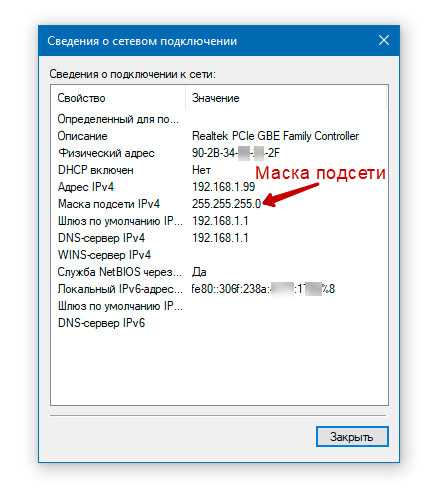Логистическая топология
Особо важно при организации сетевых структур обратить внимание на применяемые способы передачи данных. В компьютерной терминологии такие процессы принято называть логистической или логической топологией. При этом физические методы передачи информации в различных структурах могут весьма существенно отличаться от логических
Именно логистика, по сути своей, определяет маршруты приема/передачи. Очень часто можно наблюдать, что при построении сети в виде «звезды» обмен информацией осуществляется с использованием шинной топологии, когда сигнал может приниматься одновременно всеми устройствами. В кольцевых логических структурах можно встретить ситуации, когда сигналы или данные принимаются только теми терминалами, для которых они предназначены, несмотря даже на последовательное прохождение через все сопутствующие звенья
При этом физические методы передачи информации в различных структурах могут весьма существенно отличаться от логических. Именно логистика, по сути своей, определяет маршруты приема/передачи. Очень часто можно наблюдать, что при построении сети в виде «звезды» обмен информацией осуществляется с использованием шинной топологии, когда сигнал может приниматься одновременно всеми устройствами. В кольцевых логических структурах можно встретить ситуации, когда сигналы или данные принимаются только теми терминалами, для которых они предназначены, несмотря даже на последовательное прохождение через все сопутствующие звенья.
Топология локальной сети
Первое к чему нужно приступать при изучении основ функционирования компьютерных сетей, это топология (структура) локальной сети. Существует три основных вида топологии: шина, кольцо и звезда.

Линейная шина
Все компьютеры подключены к единому кабелю с заглушками по краям (терминаторами). Заглушки необходимы для предотвращения отражения сигнала. Принцип работы шины заключается в следующем: один из компьютеров посылает сигнал всем участникам локальной сети, а другие анализируют сигнал и если он предназначен им, то обрабатывают его. При таком взаимодействии, каждый из компьютеров проверяет наличие сигнала в шине перед отправкой данных, что исключает возникновения коллизий. Минус данной топологии — низкая производительность, к тому же, при повреждении шины нарушается нормальное функционирование локальной сети и часть компьютеров не в состоянии обрабатывать либо посылать сигналы.

Кольцо
В данной топологии каждый из компьютеров соединен только с двумя участниками сети. Принцип функционирования такой ЛВС заключается в том, что один из компьютеров принимает информацию от предыдущего и отправляет её следующему выступая в роли повторителя сигнала, либо обрабатывает данные если они предназначались ему. Локальная сеть, построенная по кольцевому принципу более производительна в сравнении с линейной шиной и может объединять до 1000 компьютеров, но, если где-то возникает обрыв сеть полностью перестает функционировать.

Звезда
Топология звезда, является оптимальной структурой для построения ЛВС. Принцип работы такой сети заключается во взаимодействии нескольких компьютеров между собой по средствам центрального коммутирующего устройства (коммутатор или свитч). Топология звезда позволяет создавать высоконагруженные масштабируемые сети, в которых центральное устройство может выступать, как отдельная единица в составе многоуровневой ЛВС. Единственный минус в том, что при выходе из строя центрального коммутирующего устройства рушится вся сеть или её часть. Плюсом является то, что, если один из компьютеров перестаёт функционировать это никак не сказывается на работоспособности всей локальной сети.
Настройка локальной сети после соединения компьютеров
Переходим к основному этапу — настройке локальной сети на двух компьютерах.
Настройка IP-адреса
Если вы использовали роутер для соединения двух компьютеров, вам нужно настроить автоматическое получение данных от роутера на сетевых картах двух ПК:
-
Жмём одновременно на «Вин» и R. Пишем в строчке ncpa.cpl. Кликаем по ОК.
-
В появившемся окошке с сетевыми соединениями выбираем ПКМ (правой клавишей мышки) локальную сеть — кликаем по свойствам.
-
Ищем в списке протокол четвёртой версии IPv4. Разворачиваем его свойства. Ставим точку рядом с автоматическим получением информации от роутера. Сохраняем изменения.
Если вы соединялись напрямую, вам нужно поставить для двух компьютеров конкретные IP-адреса. Заходим в то же окно со свойствами протокола IPv4. В окошке ставим IP-адрес 192.168.0.1 и маску подсети 255.255.255.0.
В настройках второго компьютера устанавливаем такие параметры:
- IP-адрес: 192.168.0.2.
- Маска подсети: 255.255.255.0.
- Основной шлюз: 192.168.0.1.
- Предпочитаемый DNS-сервер: 192.168.0.1.
Изменение имён «компов» и названия рабочей группы
Теперь зададим для каждого компьютера имя в «локалке» и обозначим общую рабочую группу:
-
Вызываем уже знакомое окно «Выполнить» с помощью «Вин» и R. Пишем в свободном поле sysdm.cpl. Выполняем команду.
-
Кликаем по последней кнопке «Изменить».
-
В названии ПК набираем Comp1. Можно задать и другое наименование, но главное, чтобы оно было написано английскими буквами. Название группы можно оставить без изменений. Сохраняем введённые параметры.
- Заходим в такие же настройки на втором компьютере. Название группы не меняем (убеждаемся, что стоит одно и то же имя). В имени ПК ставим Comp2.
Настраиваем общий доступ к файлам и папкам + отключаем парольную защиту
Сначала нужно открыть общий доступ к документам на обоих компьютерах. Если вы этого не сделаете, какие отдельные папки вы бы не делали публичными (доступными для девайсов в локальной сети), никто их видеть не будет:
-
Раскрываем окошко «Выполнить» с помощью сочетания «Вин» и R. На этот раз набираем слово control и жмём на «Энтер» либо ОК в самом окне. Так мы откроем меню «Панель управления».
-
Идём в центр, где пользователи могут настраивать сети.
-
Кликаем по последней ссылке слева для смены параметров общего доступа.
-
Разворачиваем по очереди все вкладки (частные профиль, гостевая и общедоступная сеть, все сети). Активируем в каждой сетевое обнаружение и доступ к файлам и папкам.
-
В последней вкладке «Все сети» выключаем общий доступ с паролем. Чтобы применить изменения, жмём на «Сохранить» в конце страницы.
Настройка доступа к локальному принтеру
Перед настройкой вы должны убедиться, что на ПК, с которым соединён принтер, стоят все драйверы принтера, и что на компьютере настроена работа печатающего устройства. Если всё это есть, переходим к отладке локального доступа:
- Переходим в «Панель управления», а затем в раздел «Оборудование и звук» и «Устройства и принтеры». Вы должны увидеть все принтеры, подключенные к вашему ПК.
- Теперь нажимаете правой кнопкой на принтер, к которому хотите открыть общий доступ, и кликаете по «Свойства принтера».
-
Здесь нас прежде всего интересует вкладка «Доступ»: поставьте галочку напротив пункта «Общий доступ к данному принтеру».
- Также нужно заглянуть во вкладку «Безопасность»: здесь поставьте галочку «Печать» для пользователей из группы «Все». Остальные возможности по управлению принтером отключите.
- На этом настройка компьютера, к которому подключён принтер, завершена. Переходим к ПК, с которого хотим вести печать.
Открываем доступ к конкретным папкам
Теперь когда общий доступ есть, сделайте определённые папки видимыми для гаджетов в локальной сети. Сделать это проще некуда:
- Находим нужный каталог или файл. Жмём ПКМ по этому документу.
- В сером меню с перечнем действий наводим курсор на строчку «Предоставить доступ».
-
Выбираем один из двух вариантов для домашней группы — только с просмотром или одновременно с просмотром и возможностью изменять файлы.
- Ждём секунд 15 — каталог или файл должен появиться в доступе. То же самое сделайте для всех остальных каталогов и документов. Чтобы просмотреть открытые папки другого компьютера, перейдите в раздел «Сеть» в «Проводнике «Виндовс».
Прокладка и настройка локальной сети
Монтаж локально вычислительной сети, выполненный качественно — это основной фактор бесперебойной работы компьютеров всех сотрудников. При прокладке следует учитывать данные факторы:
-
требуется определить задачи для разработки сети;
-
определить пропускную способность;
-
установить количество мест;
-
способы увеличения.
На определенном этапе подготовки к монтажу локальной сети следует продумать число, расположение оборудования в помещениях. Правильный учет перечисленных факторов дает возможность избежать возникновения проблем в дальнейшем, уменьшает число поломок, выхода из строя техники в организации во время работы. Правильная, а также хорошо проведенная прокладка в офисном помещении предприятия позволяет обеспечить надежную, эффективную работу различной техники для офиса.
При наличии большой загруженности на рабочем месте, специальная техника работает надежно, когда локально вычислительная сеть была выполнена профессиональными специалистами. Инвестиции в монтаж ЛВС — метод снизить материальные потери организации. В процессе создания данных сетей, в процессе автоматизации производственного процесса, создаются особые условия для работы сотрудников фирмы, решаются сложные задачи качественно, оперативно.
Разработка компьютерных сетей включает процесс проектирования, а также установку компьютерной, телефонной сети, без них ни одна организация не сможет работать. От проектирования сети зависит надежность работы любой компании, ее производительность. Данная сеть позволяет объединить в себе рабочие места в общую информационную систему, которая обеспечивает возможность обмена данными. Разработка локальной сети включает проектирование, установку техники, специального оборудования, монтаж в конкретной компании для успешной ее деятельности.
Процесс состоит из:
-
проводки компьютерных сетей, телефонии в специальных помещениях, терминирования розеток (подсоединение);
-
монтаж серверных шкафов или стоек и размещение в них активного и пассивного сетевого оборудования.
Работы по разработке ЛВС включают: контроль, настройку сети в соответствии с пожеланиями клиентов, они учитываются при создании сетей (если вы приобрели мебель и сложно достать до розеток, их требуется переделать, если при проведении тестирования узнали, что скорость передачи является слишком маленькой для организации и т.д.).
Если вы обратитесь к профессиональным мастерам, то сможете осуществить монтаж ЛВС оперативно, на высоком уровне. От этого зависит эффективная работа любого предприятия. В результате установки специального оборудования в компании ваши сотрудники будут иметь быстрый доступ к сети, смогут решать задачи любой сложности. Это значительно поможет облегчить работу сотрудников. Создание и монтаж локально вычислительной сети позволит оперативно и быстро выполнять любую работу, связанную с передачей информации. Квалифицированные специалисты смогут предложить построение новых, а также модернизацию установленных ЛВС, пользуясь своими знаниями, опытом работы.
Топология Сети
Топология сети – это способ связи компьютеров. Для малых сетей самым простым вариантом является топология сети типа «звезда». При таком соединении обмен данными между рабочими станциями происходит через центральный узел по отдельным линиям.
Физически каждая линия представляет собой специальный кабель, при помощи которого каждый компьютер в сети соединен с устройством, называемым разветвителем или хабом.
Работа такой сети будет нарушена, если только из строя выйдет центральный узел, будь то хаб или выделенный сервер. Выход из строя одной из рабочих станций никак не скажется на остальных пользователей. Да и подключение новых компьютеров практически никак не скажется на общей работе.
Каждый компьютер в составе ЛВС должен иметь сетевой адаптер, который собственно и подключается специальным кабелем к хабу и сетевую операционную систему.
Типовые проблемы с сетевым подключением
Большая часть неполадок, связанным с сетью, разрешается путем перезагрузки активных устройств (роутера, компьютера, принтера). Но иногда пользователю приходится сталкиваться с проблемами после обновления Windows, подключения нового оборудования в качестве замены сломанного. Наиболее универсальное решение неполадок заключается в полном сбросе настроек.
Последовательность действий:
- Запустить приложение «Параметры».
- Зайти во вкладку «Сеть и Интернет».
- Выбрать пункт «Состояние».
- Прокрутить до «Сброс сети».
- Кликнуть по пункту.
- Подтвердить задачу.
Второй «универсальный» вариант, не требующий квалификации в сетевых настройках, состоит в использовании встроенного в Windows инструмента «Диагностики неполадок». Открывается они при клике правой кнопкой мыши на сетевом подключении. В открывшемся окне выбирается один из адаптеров, по вине которого, как считает пользователь, возникли неполадки.
Система сканирует сетевые устройства и пытается обнаружить техническую проблему, выявить ее причину. По завершении процедуры отображается резюме с рекомендациями или заключение, что никаких неполадок не обнаружено. Если предложенные методики не помогли разрешить ситуацию, придется погружаться в детали. Например, разбираться, как откатить драйвер сетевого адаптера.
Выполняется это в «Диспетчере устройств» – нужно выбрать устройство, кликнуть по нему правой кнопкой мышки и далее по пункту «Свойства». В открывшейся вкладке следует переключиться на блок «Драйвер» и нажать на кнопку «Откатить». Она активна только при наличии в архиве системы старой версии драйвера. Если это так, стоит попробовать кликнуть на «Обновить драйвер».
При отсутствии эффекта от отката/обновления стоит принудительно дезактивировать отключение модуля для экономии энергии. Такой режим часто устанавливается «по умолчанию» при инсталляции или обновлении операционной системы. В большинстве случаев он никак не влияет на стабильность сети, но нельзя исключать вероятность несовместимости с конкретной моделью адаптера.
Выполняется отключение также через «Диспетчер устройств», только во вкладке «Управление электропитанием». Там достаточно снять галочку с «Разрешить отключение этого устройства для экономии энергии» и перезагрузить компьютер. Изменения остальных настроек (вроде включения стандарта FIPS или ручного редактирования системного реестра) лучше избегать.
Классификация сетей по типу соединения устройств между собой
Топология — это то, каким образом и в каком порядке связываются сети между собой.
Топология бывает трех видов:
- тип «звезда»;
- тип «кольцо»;
- тип «шина».
Тип «звезда»
Информация между пользователями передается через единый центральный узел, который может быть выражен через сервер или концентратор.
К преимуществам относится то, что он отличается быстродействием, а также наблюдается отсутствие столкновения между передаваемыми данными.
У данного типа сети имеются и недостатки:
- Низкая надежность, что объясняется функционированием единого центрального узла, который может выйти из-под контроля.
- Высокие затраты на подключение компьютеров.
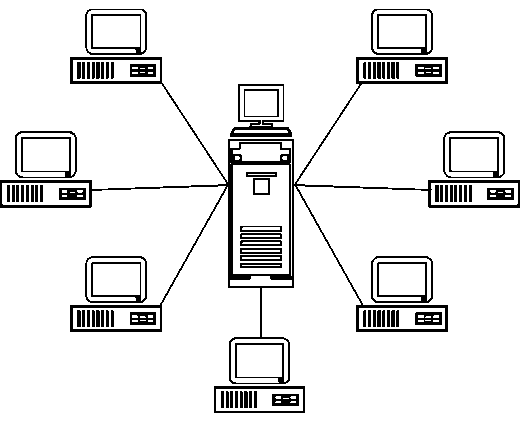
Тип «кольцо»
Все компьютеры подключаются в одну линию, которая замыкается в кольцо. Вся маркировка, т.е. специальные сигналы, в данном случае передаются в одном направлении по одной линии, проходя через каждый компьютер, пока необходимый «пакет» не дойдет до нужного адресата.
После принятия компьютер посылает обратно источнику информации подтверждение факта получения данных. Получив подтверждение, передающий компьютер создает новый маркер и возвращает его в сеть.
Такая система считается эффективной, т.к. позволяет отправлять несколько сообщений друг за другом, не дожидаясь получения ответа за первое сообщение. Также преимуществом является то, что тип «кольцо» позволяет подключаться устройствам друг к другу на значительных расстояниях, без использования специального усилителя сигнала.
Из недостатков можно отметить данные факторы:
- Тип «кольцо» обладает низкой надежностью, т.к. нарушения в работе одного компьютера ведет к сбою всей системы сети.
- При большом количестве пользователей, процесс начинает зависать.
- При таком типе локальной сети, общая производительность определяется работоспособностью компьютера с наименьшей мощностью.
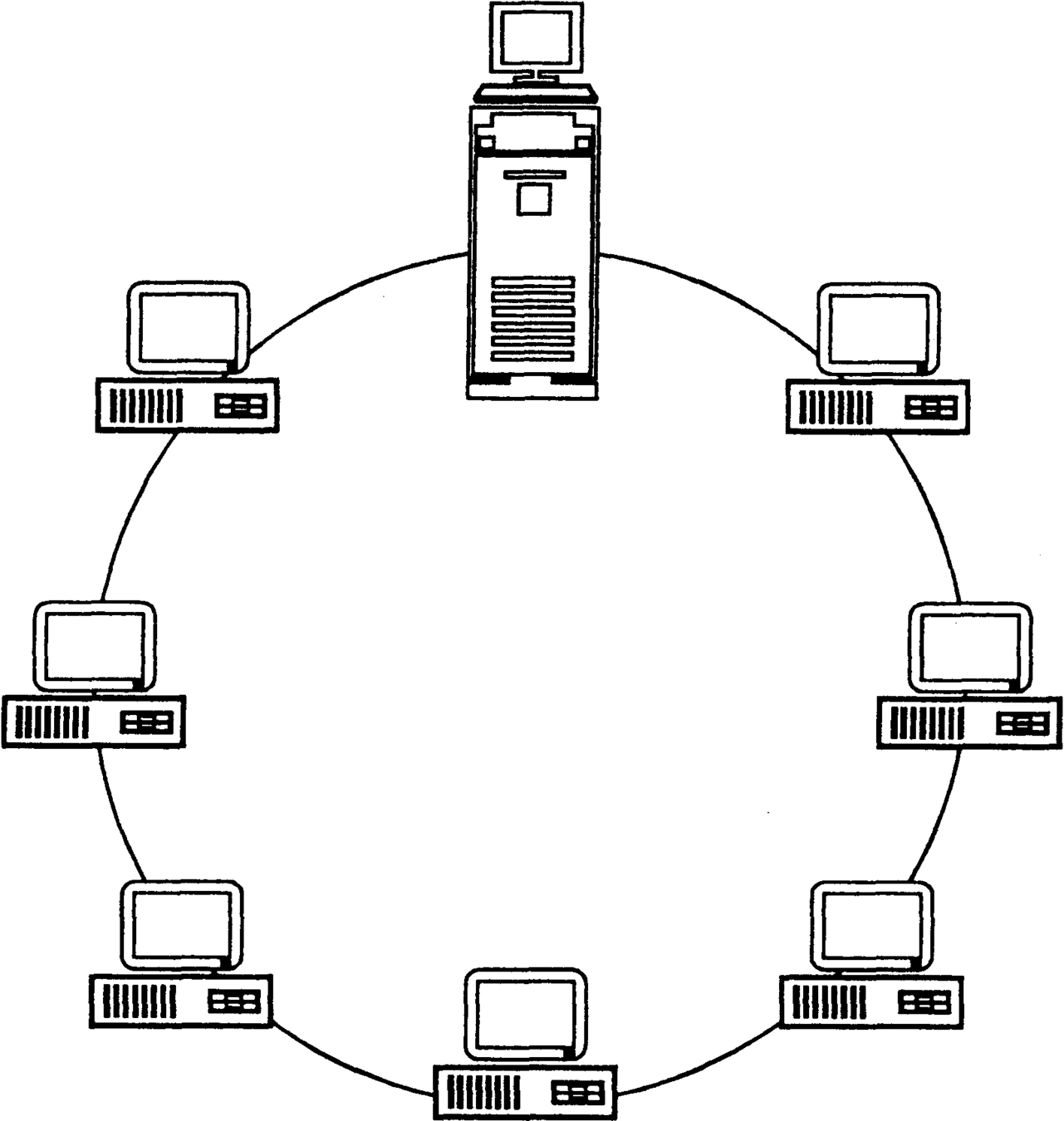
Тип «шина»
Все клиенты подключаются к одному каналу, и при этом могут взаимодействовать с любым компьютером, который в сети. Т.е. данные в виде электрических сигналов передаются всем доступным устройствам, но принимать может только тот, чей адрес соответствует адресу получателя.
Из преимуществ можно отметить:
- Вся информация находится в сети и каждый может ею воспользоваться.
- Обладает высокой надежностью, поскольку работоспособность сети не зависит от производительности отдельных компьютеров.
Недостатки:
- Низкая скорость передачи данных.
- Быстродействие зависит от количества подключенных устройств.
- Низкая безопасность, т.к. данные с одного компьютера можно увидеть с другого, находящегося в сети.
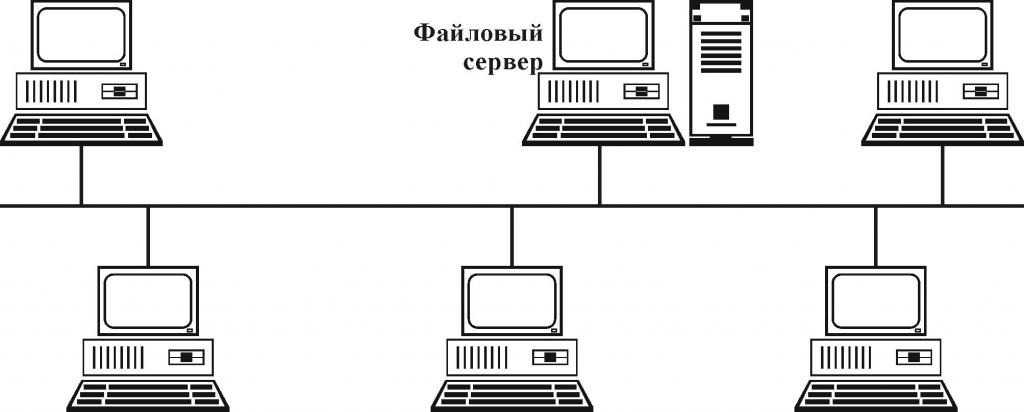
Одноранговая сеть и клиент-сервис
На практике при создании локальной вычислительной сети в одном здании может быть использовано сочетание топологии. Благодаря сложной структуре можно эффективно и безопасно защитить данные, изолировав их от доступа в ветках подсетей и ограничив к ним доступ.
Также существует две модели локальных вычислительных сетей: одноранговая и клиент-сервис.
В первом случае все компьютеры равны между собой, но при этом информация в них распределена. Т.е. пользователь любого компьютера сети может ограничить доступ к информации, находящейся на его устройстве. А доступными данными можно управлять с других компьютеров, например, распечатывать и изменять файлы и т.д.
Из преимуществ данной модели можно отметить ее простоту реализации и экономичность.
Но, не смотря на это, она имеет и ряд недостатков:
- Низкая производительность при подключении большого количества устройств.
- Отсутствие единой информационной базы.
- Низкая безопасность.
При типе «клиент-сервис» имеется один или несколько главных компьютеров, которые управляют производительностью всей системы сети. Они используются для хранения информации и ее обработки. Такая модель обладает высокой скоростью сети, наличием единой информационной базы и системы безопасности.
Способы соединения и взаимодействия в локальные вычислительные сети
Все ПК в сети объединяются между собой посредством проводного или беспроводного соединения. Доступ через проводные среды обеспечивают витые пары медных проводников или оптические кабели, а беспроводные – через радиоканал, который устанавливается посредством Wi-Fi, GPRS или Bluetooth.
Настройка оперативной и качественной передачи данных между всеми абонентами сети зависит от способов взаимодействия между машинами.
В зависимости от требований и размеров предприятий, на которых устанавливаются локальные вычислительные сети, можно выбрать централизованную архитектуру, в которой связь будет распределяться между машинами в режиме «клиент-сервер», или одногранную, в которой каждый ПК может выступать и в роли сервера и в роли клиента.
Что такое MAC-адрес, IP-адрес и Маска подсети?
Прежде чем познакомиться с основными принципами взаимодействия сетевых устройств, необходимо подробно разобрать, что такое IP-адрес, MAC-адрес и Маска подсети.

MAC-адрес — это уникальный идентификатор сетевого оборудования, который необходим для взаимодействия устройств в локальной сети на физическом уровне. MAC-адрес «вшивается» в сетевую карту заводом изготовителем и не подлежит изменению, хотя при необходимости это можно сделать на программном уровне. Пример записи MAC-адреса: 00:30:48:5a:58:65.
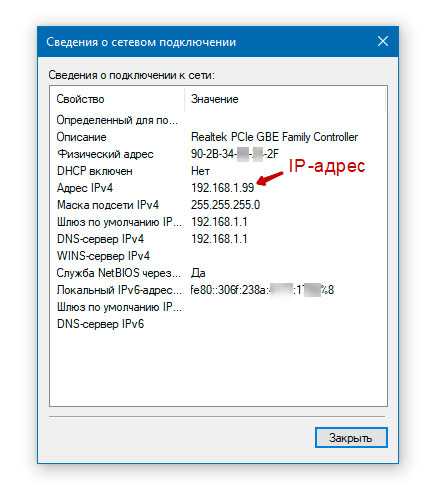
IP-адрес – это уникальный сетевой адрес узла (хоста, компьютера) в локальной сети, к примеру: 192.168.1.16. Первые три группы цифр IP-адреса используется для идентификации сети, а последняя группа для определения «порядкового номера» компьютера в этой сети. Если провести аналогию, то IP-адрес можно сравнить с почтовым адресом, тогда запись будет выглядеть так: регион.город.улица.дом. Изначально, использовались IP-адреса 4-ой версии (IPv4), но когда количество устройств глобальной сети возросло до максимума, то данного диапазона стало не хватать, в следствии чего был разработан протокол TCP/IP 6-ой версии — IPv6. Для локальных сетей достаточно 4-ой версии TCP/IP протокола.
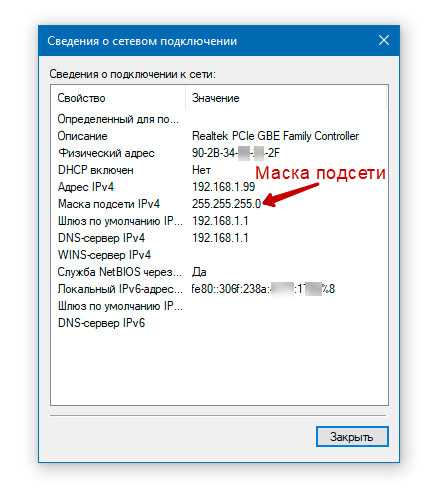
Маска подсети – специальная запись, которая позволяет по IP-адресу вычислять адрес подсети и IP-адрес компьютера в данной сети. Пример записи маски подсети: 255.255.255.0. О том, как происходит вычисление IP-адресов мы рассмотрим чуть позже.
Проводные локальные вычислительные сети
Структурированные кабельные сети/системы (СКС)
СКС представляет из себя унифицированную кабельную систему для передачи данных, голоса и видео данных в пределах локальной сети или сети предприятия. СКС позволяет объединить множество различных по своему функциональному назначению информационных систем и сервисов от различных производителей, с различными типами передающих сред.
Основой построения локальной сети и информационной инфраструктуры любой современной компании являются структурированные кабельные системы. Топология прокладки СКС позволяет при необходимости легко наращивать функциональность и размеры Вашей сети.
Плюсы
- Единая система для любого типа данных и приложений;
- Расширяемость, легкость переконфигурации;
- Документация на каждый узел системы;
- Гарантия на систему до 20 лет эксплуатации;
- Очень высокая надежность
Минусы
Высокая стоимость проектирования и инсталляции
Простые (неструктурированные) кабельные сети
Представляют из себя обычные кабельные системы на основе витой пары проложенные в кабельных каналах. Для передачи данных и офисной телефонии используются разные кабельные системы. Часто представляют из себя очень печальное зрелище: провода запутаны, просто валяются на полу, под столами (доверьте монтаж локальной сети квалифицированным монтажникам).
Плюсы
- Низкая стоимость монтажа по сравнению с СКС;
- Сравнительно высокая скорость монтажа;
- Высокая надежность.
Минусы
- Небольшая гарантия на систему;
- Сложность расширения системы, дополнительные затраты на расширение.
Главные составляющие локальной Сети
Локальные вычислительные сети кратко делятся на две основные составляющие:
- аппаратные;
- программные;
Первые, в свою очередь, делятся на подтипы:
- Автоматизированное рабочее место. Включает в себя все вычислительные устройства, в роли которых могут выступать ПК, серверы, принтеры и сканеры с собственным сервером печати и т. д.
- Активное сетевое оборудование. Включает в себя концентраторы, коммутаторы, маршрутизаторы, сетевые мосты и интерфейсы.
- Пассивное сетевое оборудование. Состоит из кабелей, разъемов и прочих вспомогательных комплектующих.
Программная часть ЛВС обязательно включает в себя операционную систему (на сегодня их существует множество), которая должна быть обеспечена минимальным набором служб:
- драйвер сетевого интерфейса;
- сетевой протокол;
- общий доступ к файлам и принтерам;
- удаленный доступ;
- сетевые и локальные политики безопасности.
Возможные проблемы и пути решения
Иногда общая папка, доступная для всех пользователей, не видна. Так происходит, когда система, в целях безопасности, по умолчанию блокирует принтеры, папки и файлы, к которым открыт общий доступ.
Обратите внимание! Решить проблему можно, если изменить настройки в разделе «Центр управления сетями и общим доступом» на панели управления. В частности, необходимо активизировать кнопки «Включить сетевое обнаружение» и «Включить общий доступ к файлам и принтерам».. Специалисты рекомендуют в момент подключения компьютеров к локальной сети на время отключать антивирусную программу и Брандмауэр
Специалисты рекомендуют в момент подключения компьютеров к локальной сети на время отключать антивирусную программу и Брандмауэр.
Как включить и отключить Брандмауэр
Важно помнить, что, подключившись к локальной сети, работающей от роутера и принадлежащей жильцу соседней квартиры, юзер открывает ему доступ к своим папкам и файлам. Единственный способ не допустить утечки информации — придумать сложный, надёжный пароль
Варианты построения домашней локальной сети
При создании домашней локальной сети, чаще всего, применяют два варианта:
- соединяют два компьютера (ПК с ноутбуком, ПК с ПК и пр.) с помощью кабеля (его называют часто витой парой);
- приобретают спец. «коробочку», называемую Wi-Fi роутером (). К роутеру, с помощью сетевого кабеля, подключают ПК, а ноутбуки, телефоны, планшеты и пр. устройства — получают доступ в интернет по Wi-Fi (самый популярный вариант на сегодняшний день) .
Вариант №1: соединение 2-х ПК с помощью витой пары
Плюсы : простота и дешевизна (нужно 2 вещи: сетевая карта, и сетевой кабель); обеспечение достаточно высокой скорости, что не каждый роутер способен выдать, меньшее количество радиоволн в помещении.
Минусы : лишние провода создают путаницу, мешаются; после переустановки ОС Windows — требуется настройка сети вновь; чтобы интернет-доступ был на втором ПК (2), первый ПК (1) — должен быть включен.
Что необходимо : чтобы в каждом ПК была сетевая карта, сетевой кабель. Если планируете соединить более 2 ПК в локальную сеть (или чтобы один ПК был подключен к интернету, и одновременной был в локальной сети) — на одном из ПК должно быть 2-3 и более сетевых карт.
В общем-то, если на обоих ПК есть сетевые карты, и у вас есть сетевой кабель (так же называют Ethernet-кабель) — то соединить их при помощи него не представляет ничего сложного. Думаю, здесь рассматривать особо нечего.

Два ноутбука соединенных кабелем
Еще один важный момент!
Сетевые кабели в продажи разные: причем не только цветом и длиной . Дело в том, что есть кабели для подключения компьютера к компьютеру, а есть те, которые используются для подключения ПК к роутеру.
Для нашей задачи нужен кроссированный сетевой кабель (или кабель, опресованный перекрестным способом — здесь кто как называет).

Витая пара / сетевой кабель
В общем, если два ПК включены, работают, вы соединили их кабелем (светодиоды на сетевых картах заморгали), значок сети рядом с часами перестал отображать красный крестик — значит ПК нашел сеть и ждет ее настройки. Этим мы и займемся во втором разделе данной статьи.
Вариант №2: соединение 2-3-х и более ПК с помощью роутера
Плюсы : большинство устройств: телефоны, планшеты, ноутбуки и пр. получат доступ к сети Wi-Fi; меньшее количество проводов «под ногами», после переустановки Windows — интернет будет работать.
Минусы : приобретение роутера (все-таки, некоторые модели далеко не дешевы) ; «сложная» настройка устройства; радиоволны роутера могут влиять на здоровье, более высокий пинг и подвисания (если роутер не будет справляться с нагрузкой) .
Что необходимо : роутер (в комплекте к нему, обычно, идет сетевой кабель для подключения одного ПК к нему) .
С подключением роутера, как правило, тоже проблем больших нет: кабель, идущий от Интернет-провайдера, подключается в спец. разъем роутера (он часто так и называется — «Internet»), а к другим разъемам («LAN-порты») подключаются локальные ПК.
Как подключить и настроить новый Wi-Fi роутер самостоятельно — инструкция с картинками
Т.е. роутер становится посредником (примерная схема показана на скриншоте ниже. Кстати, в этой схеме модема справа может и не быть, все зависит от вашего интернет-подключения) .

Схема подключения к интернету через роутер
Кстати, обратите внимание на светодиоды на корпусе роутера: при подключении интернет-кабеля от провайдера, от локального ПК — они должны загореться и моргать. Вообще, настройка Wi-Fi роутера — это отдельная большая тема, к тому же для каждого роутера — инструкция будет несколько отличаться
Поэтому дать универсальных рекомендаций в одной отдельно взятой статье вряд ли возможно
Вообще, настройка Wi-Fi роутера — это отдельная большая тема, к тому же для каждого роутера — инструкция будет несколько отличаться. Поэтому дать универсальных рекомендаций в одной отдельно взятой статье вряд ли возможно.
Главная же задача после этого — это настроить Wi-Fi подключение и доступ к интернету. Но т.к
эта статья про локальную сеть, на этом внимание я не заостряю
Топология сети
Порядок расположения и подключения компьютеров и прочих элементов в сети называют сетевой топологией. Топологию можно сравнить с картой сети, на которой отображены рабочие станции, серверы и прочее сетевое оборудование. Выбранная топология влияет на общие возможности сети, протоколы и сетевое оборудование, которые будут применяться, а также на возможность дальнейшего расширения сети.
Физическая топология — это описание того, каким образом будут соединены физические элементы сети. Логическая топология определяет маршруты прохождения пакетов данных внутри сети.
Выделяют пять видов топологии сети:
- Общая шина;
- Звезда;
- Кольцо;
Общая шина
В этом случае все компьютеры подключаются к одному кабелю, который называется шиной данных. При этом пакет будет приниматься всеми компьютерами, которые подключены к данному сегменту сети.
Быстродействие сети во многом определяется числом подключенных к общей шине компьютеров. Чем больше таких компьютеров, тем медленнее работает сеть. Кроме того, подобная топология может стать причиной разнообразных коллизий, которые возникают, когда несколько компьютеров одновременно пытаются передать информацию в сеть. Вероятность появления коллизии возрастает с увеличением количества подключенных к шине компьютеров.
Преимущества использования сетей с топологией «общая шина» следующие:
- Значительная экономия кабеля;
- Простота создания и управления.
Основные недостатки:
- вероятность появления коллизий при увеличении числа компьютеров в сети;
- обрыв кабеля приведет к отключению множества компьютеров;
- низкий уровень защиты передаваемой информации. Любой компьютер может получить данные, которые передаются по сети.
Звезда
При использовании звездообразной топологии каждый кабельный сегмент, идущий от любого компьютера сети, будет подключаться к центральному коммутатору или концентратору, Все пакеты будут транспортироваться от одного компьютера к другому через это устройство. Допускается использование как активных, так и пассивных концентраторов, В случае разрыва соединения между компьютером и концентратором остальная сеть продолжает работать. Если же концентратор выйдет из строя, то сеть работать перестанет. С помощью звездообразной структуры можно подключать друг к другу даже локальные сети.
Использование данной топологии удобно при поиске поврежденных элементов: кабеля, сетевых адаптеров или разъемов, «Звезда» намного удобнее «общей шины» и в случае добавления новых устройств. Следует учесть и то, что сети со скоростью передачи 100 и 1000 Мбит/с построены по топологии «звезда».
Если в самом центре «звезды» расположить концентратор, то логическая топология изменится на «общую шину».
Преимущества «звезды»:
- простота создания и управления;
- высокий уровень надежности сети;
- высокая защищенность информации, которая передается внутри сети (если в центре звезды расположен коммутатор).
Основной недостаток — поломка концентратора приводит к прекращению работы всей сети.
Кольцевая топология
В случае использования кольцевой топологии все компьютеры сети подключаются к единому кольцевому кабелю. Пакеты проходят по кольцу в одном направлении через все сетевые платы подключенных к сети компьютеров. Каждый компьютер будет усиливать сигнал и отправлять его дальше по кольцу.
В представленной топологии передача пакетов по кольцу организована маркерным методом. Маркер представляет собой определенную последовательность двоичных разрядов, содержащих управляющие данные. Если сетевое устройство имеет маркер, то у него появляется право на отправку информации в сеть. Внутри кольца может передаваться всего один маркер.
Компьютер, который собирается транспортировать данные, забирает маркер из сети и отправляет запрошенную информацию по кольцу. Каждый следующий компьютер будет передавать данные дальше, пока этот пакет не дойдет до адресата. После получения адресат вернет подтверждение о получении компьютеру-отправителю, а последний создаст новый маркер и вернет его в сеть.
Преимущества данной топологии следующие:
- эффективнее, чем в случае с общей шиной, обслуживаются большие объемы данных;
- каждый компьютер является повторителем: он усиливает сигнал перед отправкой следующей машине, что позволяет значительно увеличить размер сети;
- возможность задать различные приоритеты доступа к сети; при этом компьютер, имеющий больший приоритет, сможет дольше задерживать маркер и передавать больше информации.
Недостатки:
- обрыв сетевого кабеля приводит к неработоспособности всей сети;
- произвольный компьютер может получить данные, которые передаются по сети.
Аппаратное обеспечение

Для объединения нескольких вычислительных устройств в одну сеть необходимо специальное оборудование:
-
Приём и передача данных осуществляется с помощью специальных кабелей. Наиболее распространено использование витой пары. Кабели делят в соответствии с их назначением. Могут применяться те, с помощью которых связываются отдельные вычислительные устройства, или такие, которые рассчитаны на высокую скорость связи. Последние называют магистральными. Они применяются, в частности, для подключения к провайдеру.
-
В каждом из компьютеров должна присутствовать сетевая плата с разъёмом для соединительного кабеля для расшифровки сигналов, приходящих из сети. В случае, если речь идёт о беспроводной связи, необходимо применять соответствующий адаптер.
-
Иногда сеть организована таким образом, что соединения имеют значительную длину. В этом случае мощности сигналов может не хватить, и тогда используются специальные устройства — повторители. Их устанавливают на определённом расстоянии, чтобы они выполняли усиление сигнала.
-
В некоторых ситуациях нужно сделать так, чтобы кабель передавал сигнал на несколько других – здесь применяются хабы, в которых предусмотрены специальные гнёзда для подключения.
-
Трансиверы осуществляют передачу сигнала между различными средами распространения сигнала.
-
Маршрутизаторы представляют собой компьютеры, оснащённые двумя или большим количеством сетевых плат. Они осуществляют соединения двух сегментов сети, передавая между ними сигналы.
Если использовать перечисленное оборудования, присовокупить сетевые драйвера, правильно произвести настройку, то будет создана локальная сеть.